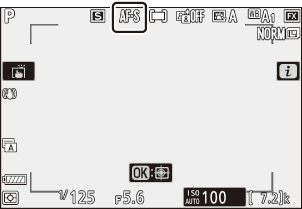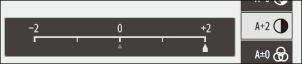Google Translate
TATO SLUŽBA MŮŽE OBSAHOVAT PŘEKLADY ZAJIŠTĚNÉ SLUŽBAMI GOOGLE. SPOLEČNOST GOOGLE ODMÍTÁ VEŠKERÉ ZÁRUKY VE VZTAHU K PŘEKLADŮM, A TO VÝSLOVNÉ NEBO PŘEDPOKLÁDANÉ, VČETNĚ JAKÝCHKOLI ZÁRUK NA PŘESNOST, SPOLEHLIVOST A VČETNĚ VEŠKERÝCH PŘEDPOKLÁDANÝCH ZÁRUK OBCHODOVATELNOSTI, VHODNOSTI PRO URČITÝ ÚČEL A NEPORUŠENÍ PRÁV.
Referenční příručky společnosti Nikon Corporation (níže, „Nikon“) byly přeloženy pro vaše pohodlí s využitím překladatelského softwaru využívajícího službu Google Translate. Bylo vynaloženo přiměřené úsilí, aby se dosáhlo přesných překladů, nicméně žádný automatický překlad není dokonalý, ani není určen k nahrazení překladatelů. Překlady jsou poskytovány jako služba uživatelům referenčních příruček Nikon a jsou poskytovány „tak jak jsou“. Na přesnost, spolehlivost nebo správnost jakýchkoli překladů z angličtiny do jiného jazyka není poskytována žádná záruka jakéhokoli druhu, ať již výslovná, nebo předpokládaná. Určitý obsah (obrázky, videa, flashové prezentace, atd.) nemusí být kvůli omezením překladatelského softwaru správně přeložen.
Oficiálním textem je anglická verze referenčních příruček. Jakékoli nesrovnalosti nebo rozdíly vzniklé překladem nejsou závazné a nemají žádný právní účinek na dodržování shody nebo za účelem vymahatelnosti. V případě jakýchkoli otázek vyvstalých s ohledem na přesnost informací obsažených v přeložených referenčních příručkách se podívejte na anglickou verzi příruček, která je oficiální verzí.
Statické snímky
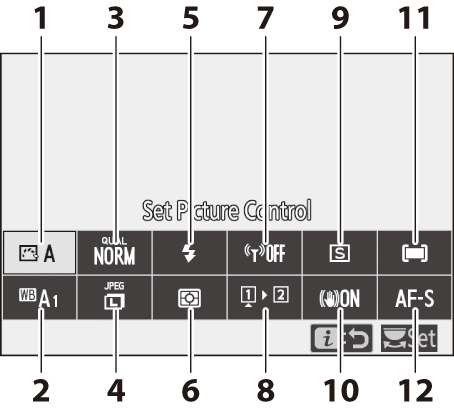
- Nastavení Picture Control ( 0 Nastavení Picture Control )
- Vyvážení bílé ( 0 Vyvážení bílé )
- Kvalita obrazu ( 0 Kvalita obrazu )
- Velikost obrázku ( 0 Velikost obrázku )
- Režim blesku ( 0 Režim blesku )
- Měření ( 0 měření )
- Wi-Fi připojení ( 0 Wi-Fi připojení )
- Zobrazit informace o paměťové kartě ( 0 Zobrazit informace o paměťové kartě )
- Režim snímání ( 0 Režim snímání )
- Redukce vibrací ( 0 Redukce vibrací )
- Režim AF-area ( 0 AF-Area Mode )
- Režim ostření ( 0 Režim ostření )
Nastavení Picture Control
Vyberte možnosti zpracování obrazu („ Picture Control “) pro nové snímky podle scény nebo vašeho tvůrčího záměru.
| Volba | Popis | |
|---|---|---|
| n | [ Automaticky ] |
|
| Q | [ Standardní ] | Standardní zpracování pro vyvážené výsledky. Doporučeno pro většinu situací. |
| R | [ Neutrální ] | Minimální zpracování pro přirozené výsledky. Zvolte pro fotografie, které budou později zpracovány nebo retušovány. |
| S | [ Živé ] | Snímky jsou vylepšeny pro dosažení živého efektu fotografického tisku. Vyberte pro fotografie, které zdůrazňují primární barvy. |
| T | [ Monochromatický ] | Pořizujte černobílé fotografie. |
| o | [ Portrét ] | Hladká pleť pro přirozeně vypadající portréty. |
| p | [ Krajina ] | Foťte živé krajiny a městské scenérie. |
| q | [ Plochý ] | Detaily jsou zachovány v širokém tónovém rozsahu, od světlých oblastí po stíny. Vyberte pro fotografie, které budou později rozsáhle zpracovány nebo retušovány. |
| k 01– 20. k |
[ Creative Picture Control ] (Creative Picture Control) |
|
-
Chcete-li zobrazit nastavení Picture Control , vyberte požadovanou předvolbu Picture Control a stiskněte 3 Veškeré změny možností jemného doladění lze zobrazit v náhledu na displeji ( 0 Úprava předvoleb Picture Control ).
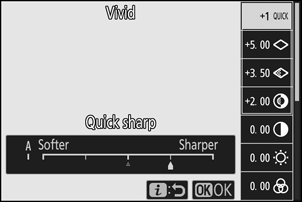
-
Aktuálně vybraná možnost se během snímání zobrazuje na displeji.
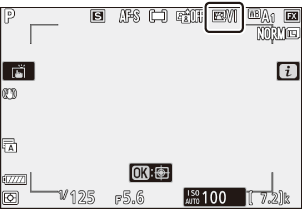
Úprava předvoleb Picture Control
Výběrem položky [ Nastavit Picture Control ] v nabídce i a stisknutím tlačítka J se zobrazí seznam Picture Control . Výběrem předvolby Picture Control a stisknutím tlačítka 3 zobrazíte náhled efektu na displeji.
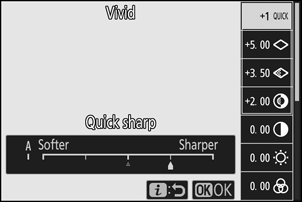
- Stisknutím 1 nebo 3 vyberte nastavení. Stisknutím 4 nebo 2 vyberte hodnotu v krocích po 1 nebo otáčením pomocného voliče vyberte hodnotu v krocích po 0,25.
- Dostupné možnosti se liší v závislosti na vybrané předvolbě Picture Control .
- Chcete-li zrušit jakékoli změny a začít znovu od výchozího nastavení, stiskněte tlačítko O
- Stisknutím tlačítka J uložte změny a vraťte se do nabídky i .
-
Předvolby Picture Control, které byly upraveny oproti výchozímu nastavení, jsou označeny hvězdičkou („ U “).
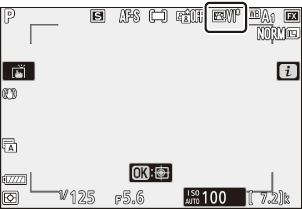
Indikátor j pod zobrazením hodnoty v menu nastavení Picture Control označuje předchozí hodnotu pro dané nastavení.
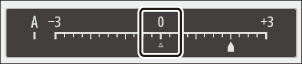
- Výběr možnosti A (auto), která je k dispozici pro některá nastavení, umožní fotoaparátu automaticky upravit nastavení.
- Výsledky se liší v závislosti na expozici a poloze objektu v záběru.
Nastavení Picture Control
| Volba | Popis | |
|---|---|---|
| [ Úroveň účinku ] | Ztlumení nebo zesílení efektu kreativních předvoleb Picture Control. | |
| [ Rychlé zaostření ] | Rychle upravte úrovně pro vyvážené [ Ostření ], [ Ostření středních tónů ] a [ Jasnost ]. Tyto parametry lze také upravit jednotlivě. | |
| [ Ostření ] | Ovládejte ostrost detailů a obrysů. | |
| [ Doostření ve středním rozsahu ] | Upravte ostrost vzorů a čar v rozsahu mezi [ Ostření ] a [ Jasnost ]. | |
| [ Jasnost ] | Upravte celkovou ostrost a ostrost silnějších obrysů bez ovlivnění jasu nebo dynamického rozsahu. | |
| [ Kontrast ] | Upravte kontrast. | |
| [ Jas ] | Zvyšte nebo snižte jas bez ztráty detailů ve světlech nebo stínech. | |
| [ Sytost ] | Ovládejte sytost barev. | |
| [ Odstín ] | Upravte odstín. | |
| [ Filtrové efekty ] | Simulujte vliv barevných filtrů na monochromatické snímky. | |
| [ Tónování ] | Vyberte odstín použitý u monochromatických snímků. Stisknutím tlačítka 3 při výběru jiné možnosti než [ ČB ] (černobílý) se zobrazí možnosti sytosti. | |
| [ Tónování ] (Creative Picture Control) |
Vyberte odstín barvy použitý pro kreativní předvolby Picture Control. | |
Vyberte z následujících možností [ Filtrové efekty ]:
| Volba | Popis |
|---|---|
| [ Y ] (žlutá) * | Tyto možnosti zvyšují kontrast a lze je použít ke snížení jasu oblohy na fotografiích krajiny. Oranžová [ O ] vytváří větší kontrast než žlutá [ Y ], červená [ R ] vytváří větší kontrast než oranžová. |
| [ O ] (oranžová) * | |
| [ R ] (červená) * | |
| [ G ] (zelená) * | Zelená změkčuje tóny pleti. Používejte pro portréty a podobné snímky. |
Termín v závorkách je název odpovídajícího barevného filtru třetí strany pro černobílou fotografii.
Vyvážení bílé
Upravte vyvážení bílé. Další informace naleznete v části „Základní nastavení“ v části „Vyvážení bílé“ ( 0 Vyvážení bílé ).
| Volba | |
|---|---|
| 4 [ Automaticky ] | |
| i [ Zachovat bílou (omezit teplé barvy) ] | |
| j [ Udržujte celkovou atmosféru ] | |
| k [ Zachovat teplé barvy osvětlení ] | |
| D [ Automatické nastavení pro přirozené světlo ] | |
| H [ Přímé sluneční světlo ] | |
| G | |
| M [ Stín ] | |
| J [ Žárovka ] | |
| I [ Fluorescenční ] | |
| [ Sodíkové výbojky ] | |
| [ Teplá bílá zářivka ] | |
| [ Bílá fluorescenční ] | |
| [ Chladně bílá zářivka ] | |
| [ Denní bílá fluorescenční ] | |
| [ Denní zářivka ] | |
| [ Vysokoteplotní rtuťové páry ] | |
| 5 [ Blesk ] | |
| K [ Vyberte teplotu barev ] | |
| L [ Manuální přednastavení ] | |
-
Stisknutím tlačítka 3 , když je zvýrazněna 4 [ Auto ] nebo I [ Fluorescent ], se zobrazí dílčí možnosti pro zvýrazněnou položku.
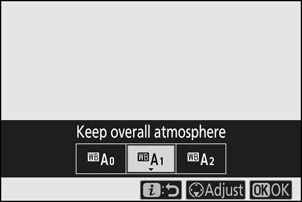
-
Aktuálně vybraná možnost se během snímání zobrazuje na displeji.
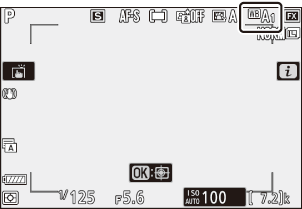
Jemné doladění vyvážení bílé
Stisknutím tlačítka J při označené položce [ Vyvážení bílé ] v nabídce i se zobrazí seznam možností vyvážení bílé. Pokud je označena jiná možnost než K [ Vybrat teplotu barev ], lze možnosti jemného doladění zobrazit stisknutím tlačítka 3 Veškeré změny možností jemného doladění lze zobrazit v náhledu na displeji.
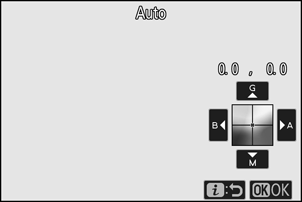
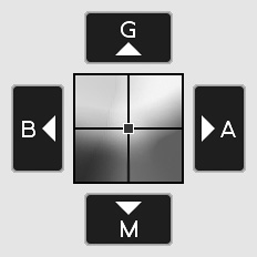
| G | Zvýšit zelenou |
|---|---|
| B. | Zvýšit modrou |
| A | Zvýšit jantarovou |
| M | Zvýšit purpurovou |
- Klepnutím na šipky na displeji nebo pomocí multifunkčního voliče jemně dolaďte vyvážení bílé.
- Stisknutím tlačítka J uložte změny a vraťte se do nabídky i .
-
Pokud bylo vyvážení bílé jemně doladěno, zobrazí se v ikoně vyvážení bílé hvězdička („ U “).
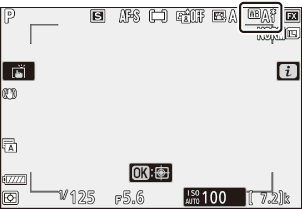
Výběr teploty barev
Stisknutím tlačítka J při označené položce [ Vyvážení bílé ] v nabídce i se zobrazí seznam možností vyvážení bílé. Pokud je označena K [ Vybrat teplotu barev ], lze možnosti teploty barev zobrazit stisknutím tlačítka 3 .
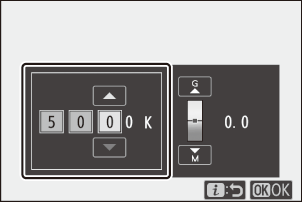
Hodnota pro osu Žlutá – Modrá
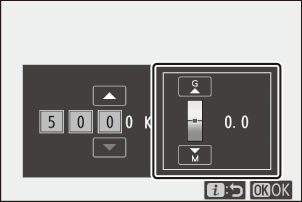
Hodnota pro osu agenta Green – M
- Stisknutím tlačítka 4 nebo 2 zvýrazněte číslice na ose A–B (žlutá–modrá). Můžete také zvýraznit osu G–M (zelená–purpurová).
- Stisknutím 1 nebo 3 upravte vybranou položku.
- Stisknutím tlačítka J uložte změny a vraťte se do nabídky i .
- Pokud je pro osu zelená (G)–purpurová (M) vybrána jiná hodnota než 0, zobrazí se v ikoně vyvážení bílé hvězdička („ U “).
Manuální přednastavení
Nastavení vyvážení bílé, jako například 4 [ Auto ], J [ Incandescent ] a K [ Choose color temperature ], nemusí přinést požadované výsledky za smíšeného osvětlení nebo osvětlení se silným barevným nádechem. Pokud k tomu dojde, lze vyvážení bílé nastavit na hodnotu naměřenou za zdroje světla použitého na výsledné fotografii. Fotoaparát si může uložit až šest hodnot pro přednastavené manuální vyvážení bílé.
-
V nabídce i vyberte možnost [ Vyvážení bílé ], poté označte L [ Manuální nastavení ] a stiskněte 3 .
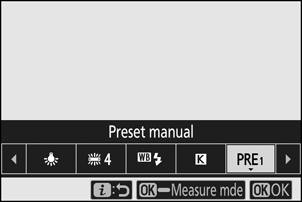
-
Vyberte předvolbu.
- Vyberte z předvoleb [ d-1 ] až [ d-6 ].
- Stisknutím tlačítka J uložte změny a vraťte se do menu i .
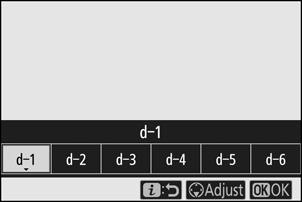
-
V nabídce i vyberte možnost [ Vyvážení bílé ] a podržením tlačítka J spusťte režim přímého měření.
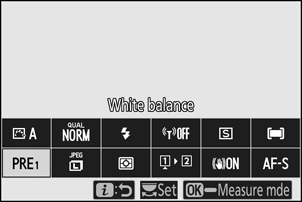
- Na displeji snímání bude blikat indikátor L
- Cílová zóna vyvážení bílé ( r ) se zobrazí uprostřed záběru.
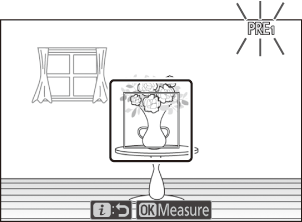
-
Umístěte cílovou tečku pro vyvážení bílé ( r ) nad bílý nebo šedý objekt a změřte hodnotu pro přednastavené manuální vyvážení bílé.
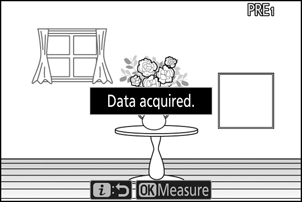
- Umístěte cíl ( r ) pomocí multifunkčního voliče.
- Chcete-li změřit vyvážení bílé, stiskněte tlačítko spouště až na doraz nebo tlačítko J
- Cíl můžete také umístit a změřit vyvážení bílé klepnutím na displej.
- Výběr cíle nebude k dispozici, pokud je připojen volitelný blesk. Zarovnejte snímek tak, aby se bílý nebo šedý referenční objekt nacházel uprostřed displeje.
- Pokud fotoaparát nedokáže změřit vyvážení bílé, zobrazí se zpráva a fotoaparát se vrátí do režimu přímého měření. Zkuste změřit vyvážení bílé znovu, například s cílovým terčem ( r ) umístěným nad jinou oblastí objektu.
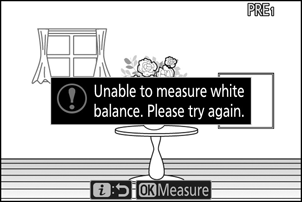
-
Stisknutím tlačítka i ukončíte režim přímého měření.
Nabídka manuálního přednastavení vyvážení bílé
Nabídku manuálního přednastavení vyvážení bílé lze otevřít výběrem možnosti [ Vyvážení bílé ] > L [ Manuální přednastavení ] v nabídce fotografování. Nabídka manuálního přednastavení vyvážení bílé nabízí možnosti pro kopírování hodnot pro manuální přednastavení vyvážení bílé z existující fotografie nebo pro přidání komentářů k přednastavením vyvážení bílé či jejich ochranu.
Přednastavené hodnoty vyvážení bílé barvy označené ikonami g jsou chráněny a nelze je změnit.
Manuální nastavení: Výběr nastavení
- Při dodání jsou předvolby d-1 až d-6 nastaveny na 5200 K, což odpovídá možnosti vyvážení bílé H [ Přímé sluneční světlo ].
- Přednastavení vyvážení bílé lze zobrazit výběrem možnosti [ Vyvážení bílé ] > L [ Manuální nastavení ] v menu fotografování. Chcete-li vyvolat uloženou hodnotu, vyberte přednastavení pomocí multifunkčního voliče a stiskněte tlačítko J
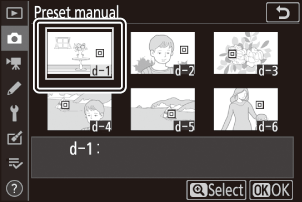
Režim přímého měření se ukončí, pokud nebudou provedeny žádné operace v době vybrané v uživatelském nastavení c3 [ Zpoždění vypnutí ] > [ Časovač pohotovostního režimu ].
Manuální přednastavené vyvážení bílé nelze měřit během vícenásobné expozice.
Kvalita obrazu
Vyberte formát souboru pro fotografie.
| Volba | Popis |
|---|---|
| [ NEF ( RAW ) + JPEG jemný m ] |
|
| [ NEF ( RAW ) + JPEG v dobré kvalitě ] | |
| [ NEF ( RAW ) + JPEG normální m ] | |
| [ NEF ( RAW ) + normální JPEG ] | |
| [ NEF ( RAW ) + JPEG základní m ] | |
| [ NEF ( RAW ) + JPEG základní ] | |
| [ NEF (RAW) ] | Zaznamenávejte fotografie ve formátu NEF ( RAW ). |
| [ JPEG jemný m ] | Nahrávejte fotografie ve formátu JPEG . Možnost „Jemná“ vytváří snímky vyšší kvality než možnost „normální“ a možnost „normální“ vytváří snímky vyšší kvality než možnost „základní“.
|
| [ JPEG v dobrém stavu ] | |
| [ JPEG normální m ] | |
| [ JPEG normální ] | |
| [ Základní JPEG m ] | |
| [ Základní JPEG ] |
Aktuálně vybraná možnost se během snímání zobrazuje na displeji.
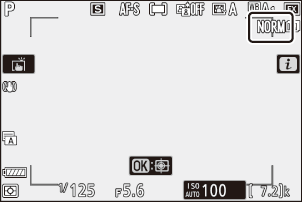
- Soubory NEF ( RAW ) mají příponu „*.nef“.
- Proces převodu snímků NEF ( RAW ) do jiných vysoce přenosných formátů, jako je JPEG se označuje jako „zpracování NEF ( RAW )“. Během tohoto procesu lze volně upravovat předvolby Picture Control a nastavení, jako je korekce expozice a vyvážení bílé.
- Samotná data RAW nejsou zpracováním NEF ( RAW ) ovlivněna a jejich kvalita zůstane zachována, i když jsou snímky zpracovány několikrát s různým nastavením.
- Zpracování souborů NEF ( RAW ) lze provést ve fotoaparátu pomocí položky [ Zpracování NEF ( RAW ) ] v menu retušování nebo v počítači pomocí softwaru Nikon NX Studio . NX Studio je k dispozici zdarma v centru stahování Nikon .
- Fotoaparát zobrazuje pouze kopie JPEG fotografií pořízených s nastavením kvality obrazu „ NEF ( RAW ) + JPEG “. Pokud byla do fotoaparátu při pořizování fotografií vložena pouze jedna paměťová karta, lze kopie NEF ( RAW ) zobrazit pouze pomocí počítače.
- V případě fotografií pořízených pouze s jednou vloženou paměťovou kartou se smazáním kopií JPEG ve fotoaparátu smažou také snímky NEF ( RAW ).
- Pokud je pro [ Úloha hraná kartou ve slotu 2 ] vybrána možnost [ RAW slot 1 - JPEG slot 2 ], kopie NEF ( RAW ) se zaznamenají na kartu ve slotu 1 a kopie JPEG se zaznamenají na kartu ve slotu 2 ( 0 Úloha hraná kartou ve slotu 2 ).
Velikost obrázku
Vyberte velikost, ve které se budou snímky zaznamenávat. Aktuálně vybraná možnost se během snímání zobrazuje na displeji.
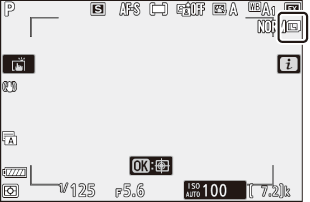
Velikost obrazu versus počet pixelů
Fyzické rozměry fotografií v pixelech se liší v závislosti na možnosti vybrané v nabídce [ Vybrat oblast obrazu ] v menu fotografování.
| Oblast obrazu | Velikost obrázku | ||
|---|---|---|---|
| Velký | Střední | Malý | |
| [ FX (36×24) ] | 6016 × 4016 | 4512 × 3008 | 3008 × 2008 |
| [ DX (24×16) ] | 3936 × 2624 | 2944 × 1968 | 1968 × 1312 |
| [ 1:1 (24×24) ] | 4016 × 4016 | 3008 × 3008 | 2000 × 2000 |
| [ 16:9 (36×20) ] | 6016 × 3384 | 4512 × 2536 | 3008 × 1688 |
Režim blesku
Vyberte režim blesku pro volitelné blesky. Dostupné možnosti se liší v závislosti na režimu snímání.
| Volba | K dispozici v | |
|---|---|---|
| I | [ Doplňkový blesk ] | b , P , S , A , M |
| J | [ Redukce červených očí ] | b , P , S , A , M |
| L | [ Pomalá synchronizace ] | P , A |
| K | [ Pomalá synchronizace + efekt červených očí ] | P , A |
| M | [ Synchronizace na druhou lamelu ] | P , S , A , M |
| s | [ Vypnutý blesk ] | b , P , S , A , M |
Aktuálně vybraná možnost se během snímání zobrazuje na displeji.
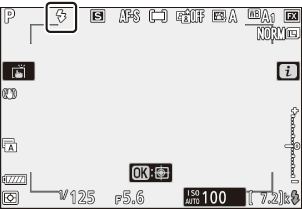
Měření
Měření určuje, jak fotoaparát nastaví expozici.
| Volba | Popis | |
|---|---|---|
| L | [ Maticové měření ] | Fotoaparát měří širokou oblast záběru a nastavuje expozici podle rozložení tónů, barvy, kompozice a vzdálenosti, aby se dosáhlo výsledků blízkých těm, které lze pozorovat pouhým okem. |
| M | [ Měření se zdůrazněným středem ] |
|
| N | [ Bodové měření ] |
|
| t | [ Měření s důrazem na nejvyšší jasy ] | Fotoaparát přiřadí největší váhu světlům. Tuto možnost použijte ke snížení ztráty detailů ve světlech, například při fotografování bodově osvětlených účinkujících na jevišti. |
Aktuálně vybraná možnost se během snímání zobrazuje na displeji.
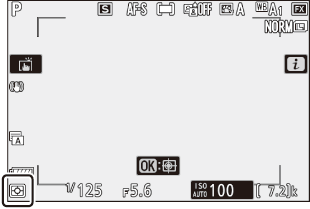
Připojení k Wi-Fi
Povolit nebo zakázat Wi-Fi .
- Povolte Wi-Fi pro navázání bezdrátového připojení k počítačům nebo mezi fotoaparátem a chytrými telefony či tablety (chytrými zařízeními) s aplikací SnapBridge ( 0 Připojení přes Wi-Fi (režim Wi-Fi ) ).
-
Fotoaparát zobrazuje ikonu Wi-Fi , když je Wi-Fi povoleno.
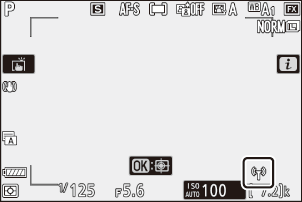
- Chcete-li Wi-Fi vypnout, vyberte v i možnost [ Připojení Wi-Fi ] a stiskněte tlačítko J ; pokud je Wi-Fi aktuálně povoleno, zobrazí se výzva [ Ukončit připojení Wi-Fi ]. Stisknutím tlačítka J připojení ukončíte.
Zobrazit informace o paměťové kartě
Zobrazení slotu aktuálně vybraného jako cíl pro nové snímky a role karty ve slotu 2, když jsou vloženy dvě paměťové karty. Tuto možnost lze použít k zobrazení, ale nikoli ke změně vybrané možnosti.
- Úlohu karty ve slotu 2 lze vybrat pomocí položky [ Úloha karty ve slotu 2 ] v nabídce fotografování.
Režim spouště
Vyberte operaci provedenou při uvolnění závěrky. Další informace naleznete v části „Tlačítko c / E (režim snímání/samospoušť)“ ( 0 Tlačítko c / E (režim snímání/samospoušť) ).
| Volba | |
|---|---|
| U | [ Jeden snímek ] |
| V | [ Nepřetržitý L ] |
| W | [ Kontinuální H ] |
| E | [ Samospoušť ] |
-
Stisknutím tlačítka 3 při zvýrazněné možnosti [ Sériové snímání L ] zobrazíte možnosti snímkové frekvence.
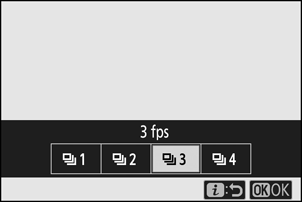
-
Stisknutím tlačítka 3 při zvýrazněné položce [ Samospoušť ] se zobrazí možnosti pro zpoždění spuštění závěrky a počet snímků pořízených po vypršení času samospouště.
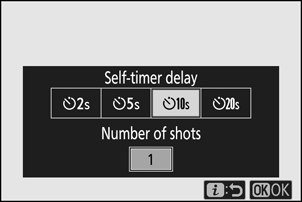
-
Aktuálně vybraná možnost se během snímání zobrazuje na displeji.
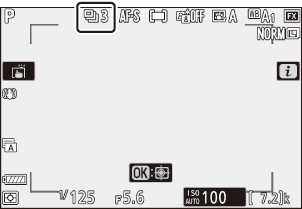
Redukce vibrací
Zvolte, zda chcete povolit redukci vibrací. Dostupné možnosti se liší v závislosti na objektivu.
| Volba | Popis | |
|---|---|---|
| C | [ Zapnuto ] | Při fotografování statických objektů zvolte tuto možnost pro vylepšenou redukci vibrací. |
| [ Normální ] | ||
| D | [ Sport ] | Zvolte při fotografování sportovců a dalších objektů, které se rychle a nepředvídatelně pohybují. |
| E | [ Vypnuto ] | Redukce vibrací je vypnuta. |
Jiné možnosti než [ Vypnuto ] jsou během snímání zobrazeny ikonou na displeji.
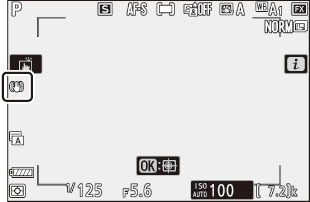
Používání redukce vibrací: Poznámky
- Funkce [ Redukce vibrací ] nemusí být u některých objektivů dostupná.
- Doporučujeme před fotografováním počkat, až se obraz na displeji stabilizuje.
- V závislosti na objektivu se může při aktivní redukci vibrací obraz v hledáčku po uvolnění závěrky chvět, ale neznamená to závadu.
- Pro panoramatické snímky se doporučuje nastavení [ Sport ] nebo [ Zapnuto ]. V režimech [ Sport ], [ Normální ] a [ Zapnuto ] se redukce vibrací použije pouze na pohyb, který není součástí panoramatu. Pokud se například fotoaparátem panoramuje vodorovně, redukce vibrací se použije pouze na vertikální chvění.
- Abyste předešli nežádoucím výsledkům, vyberte při upevnění fotoaparátu na stativu možnost [ Vypnuto ]. Upozorňujeme, že nastavení pro objektivy VR se mohou lišit; další informace naleznete v návodu k obsluze objektivu. Upozorňujeme však, že pokud není hlava stativu zajištěna nebo je fotoaparát upevněn na monopodu, doporučuje se použití možnosti [ Normální ], [ Sport ] nebo [ Zapnuto ].
Režim činnosti AF polí
Režim činnosti zaostřovacích polí řídí způsob, jakým fotoaparát vybírá zaostřovací bod pro automatické ostření. Další informace naleznete v části „Zaostřování“ v části „Režim činnosti zaostřovacích polí“ v okně „Základní nastavení“ ( 0 Režim činnosti zaostřovacích polí ).
| Volba | |
|---|---|
| 3 | [ Přesné automatické zaostřování ] |
| d | [ Jednobodové automatické zaostřování ] |
| e | [ Dynamická oblast automatického zaostřování ] |
| f | [ Širokoúhlý AF (S) ] |
| g | [ Širokoúhlý AF (L) ] |
| h | [ Automatická volba oblasti AF ] |
Aktuálně vybraná možnost se během snímání zobrazuje na displeji.
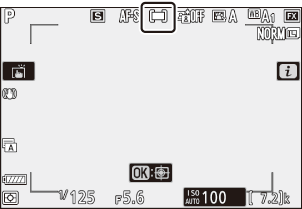
Režim ostření
Režim ostření řídí způsob zaostřování fotoaparátu. Další informace naleznete v části „Ostření“ v části „Režim ostření“ v okně „Základní nastavení“ ( 0 Režim ostření ).
| Volba | |
|---|---|
| AF-S | [ Jednoduché automatické zaostřování ] |
| AF-C | [ Nepřetržité automatické zaostřování ] |
| MF | [ Manuální ostření ] |
Aktuálně vybraná možnost se během snímání zobrazuje na displeji.